
Bắt đầu từ phiên bản iPhone 8, Apple đã bổ sung thêm tính năng True Tone, tự động điều chỉnh màu sắc trên màn hình dựa vào ánh sáng môi trường xung quanh, giúp người dùng đỡ mỏi mắt hơn khi sử dụng điện thoại.
Do đó, trong một số trường hợp bạn sẽ thấy màn hình iPhone bỗng nhiên bị ám vàng hoặc ám xanh, đặc biệt là khi iPhone sử dụng tấm nền OLED.

Để khắc phục, bạn có thể vô hiệu hóa tính năng True Tone hoặc tinh chỉnh Color Filters (bộ lọc màu) trong phần Settings (cài đặt) theo hướng dẫn sau đây.
Đầu tiên, bạn hãy truy cập vào phần Settings (cài đặt) - Display & Brightness (màn hình và độ sáng) - True Tone - Off (tắt). Tiếp theo, bạn hãy so sánh điện thoại của mình với một mẫu iPhone khác xem màn hình đã bớt ám vàng hay chưa.

Tắt tính năng True Tone trên iPhone. Ảnh: MINH HOÀNG
Bên cạnh đó, người dùng cũng có thể tinh chỉnh màu sắc của màn hình bằng cách vào Settings (cài đặt) - Accessibility (trợ năng) - Display & Text Size (màn hình và văn bản) - Color Filters (bộ lọc màu), kích hoạt mục Color Filters (bộ lọc màu) và chọn Color Tint (màu nhạt).
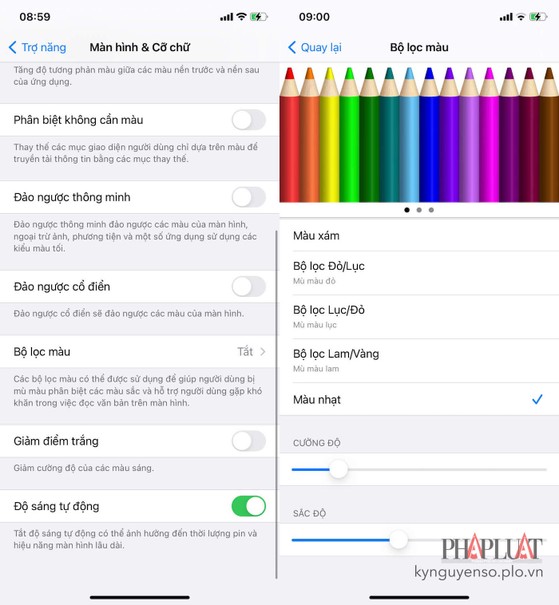
Tinh chỉnh bộ lọc màu trên iPhone để có được trải nghiệm vừa mắt nhất. Ảnh: MINH HOÀNG
Tiếp theo, bạn hãy di chuyển thanh trượt HUE (sắc độ) để giảm tông màu vàng của màn hình. Tất nhiên, người dùng có thể thay đổi thông số của mục INTENSITY (mật độ) để có được kết quả mong muốn.
Nếu những cách trên không giúp khắc phục vấn đề, nhiều khả năng màn hình của iPhone đang gặp sự cố. Lúc này, bạn hãy mang thiết bị đến các trung tâm bảo hành được Apple ủy quyền để nhờ kiểm tra.

Xem thêm: lmth.123749-gnav-ma-ib-enohpi-hnih-nam-iol-aus-hcac-2/os-ib-teiht/os-neyugn-yk/nv.olp.osneyugnyk